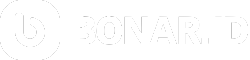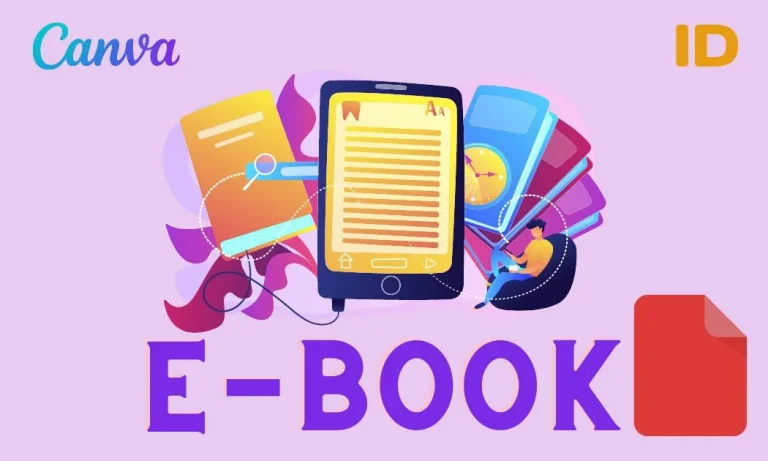Cara Menambahkan teks di Canva merupakan hal yang paling dasar dan harus orang mengetahuinya. Dengan Alat tool ini akan memudahkan kita untuk menambahkan beberapa teks ke dalam lembar desain kita.
Dalam hal ini, kami telah membuat beberapa tips cara menambahkan teks di Canva. Juga beberapa hal yang kami bahas perihal font seperti teks animasi, menambahkan jenis font dan masih banyak lagi.
Panduan Dasar Tentang Teks di Canva
Di tutorial kali ini ada beberapa tips yang mungkin tidak ada di Canva versi gratis. Bila SoBon masih menggunakan versi gratis, Anda bisa baca artikel cara mendapatkan Canva versi Pro gratis. Di situ saya sudah siapkan beberapa tips bagaimana supaya kita bisa menikmati Canva Pro tanpa harus bayar.
Cara Menambahkan Teks di Canva
Baiklah langsung saja kita ke topik, cara menambahkan teks ke Canva.
Caranya sangat mudah.
- Buka halaman desain Anda,
- Ukuran halaman bebas
- Kemudian muncul sidebar baru, di situ Anda bisa memilih ukuran dan gaya kombinasi teks yang SoBon inginkan.
- Klik salah satu model font – Teks baru akan hadir di page atau lembar kerja Anda.
Anda juga bisa menggunakan Shortcut untuk Menambahkan Text di Canva dengan menekan tomobl CTRL+T di keyboard.
Cara Ganti Warna Teks di Canva
Anda bisa menambahkan warna teks sesuai dengan keinginan. Caranya cukup mudah:
- Pertama klik teks box nya,
- Muncul toolbar di bagian atas,
- Klik logo A, muncul sidebar baru di samping layar
- Plih warna dasar.
Cara Ganti Gaya Tulisan Teks atau Font Style di Canva
Canva memiliki banyak sekali koleksi kaligafi atau font style untuk modifikasi desain tulisan Anda.
- Pertama, klik teks box yang ada di halaman desain.
- Pada toolbar, klik yang tulisan Open Sans Extra
- Kemudian muncul sidebar baru di sebelah kiri layar.
- Pilih font yang sesuai dengan desain Anda.
Walaupun koleksi font di Canva itu banyak, namun ada beberapa font yang tidak bisa di akses melalui akun Canva versi Gratis.
Cara Kombinasi Teks di Canva
Salah satu yang menarik dengan tool online Canva ini adalah adanya template-template kombinasi teks yang sudah tersedia. SoBon bisa membuat desain lebih menarik dan keren dengan memanfaatkan contoh template desain teks (kombinasi teks).
Cara menggunakan kombinasi teks ini sangatlah mudah:
- Klik teks box yang ada di halaman desain Anda (jika teks sudah ada di halaman desain) atau tekan tombol Text (logo T) di bagian menu konten (samping kiri layar).
- Muncul sidebar baru, gulir ke bawah, Anda akan melihat banyak template-template kombinasi font yang keren.
- Pilih salah satu template,
- Template yang kita pilih akan muncul di halaman desain.
- Anda tinggal edit tulisannya.
Cara Menambahkan Efek Teks di Canva
Ada delapan efek teks yang Canva sediakan.
- Bayangan
- Timbul
- Berongga
- Splice
- Echo
- Glitch
- Neon
- Latar Belakang
Contoh, cara menambahkan efek latar belakang pada teks di Canva:
- Klik teks yang ada di halaman desain
- Bagian toolbar, pilih Efek
- Kemudian pilih Latar Belakang
Pada bagian efek ini kita bisa membuat teks lebih menarik dan keren.
Penjelasan tentang cara menambahkan teks di Canva mungkin cukup sampai di sini. Semoga bermanfaat!